关于绑定域名及host说明
绑定域名详细教程

绑定域名详细教程绑定域名是指将一个特定的域名与服务器或网站进行关联,从而使域名能够正常访问相应的网站或服务器。
对于运营网站或个人搭建网站的用户来说,绑定域名是非常重要的一步,它能够增加网站的可信度和专业性。
本文将详细介绍绑定域名的步骤和注意事项,帮助初学者快速上手。
第一步:选择域名注册商或服务商在开始绑定域名之前,需要选择一个可靠的域名注册商或服务商。
常见的域名注册商有GoDaddy、NameCheap等,而国内有阿里云、腾讯云等知名服务商。
选择域名注册商时,需要考虑价格、功能和客户服务等因素,并确保其支持域名解析和DNS管理等功能。
第二步:注册并购买域名在选择好域名注册商后,需要进行域名注册。
根据需求,选择一个合适的域名并进行购买。
注册域名时,通常需要提供个人或公司的相关信息,如姓名、联系方式等。
确保提供准确、有效的信息,以免影响后续的域名管理和使用。
第三步:设置域名解析域名注册成功后,需要设置域名解析。
域名解析将域名与服务器IP地址进行关联,使域名能够正常访问服务器或网站。
一般来说,域名注册商会提供DNS解析服务,用户可以通过注册商提供的控制面板进行设置。
在设置域名解析时,需要注意以下几点:1. 登录域名注册商提供的控制面板,找到域名解析的相关设置。
2. 添加A记录,将域名指向服务器的IP地址。
A记录是将域名指向一个IPv4地址的记录,可以将域名的www和非www两个版本都指向同一个IP地址,确保网站可以通过多种方式访问。
3. 添加CNAME记录,将域名指向另一个域名。
CNAME记录常用于将子域名指向主域名或将域名指向CDN服务等。
4. 添加MX记录,指定邮件服务器的优先级和地址,用于接收和发送邮件。
第四步:等待DNS生效设置完域名解析后,需要等待DNS生效。
DNS解析通常需要一段时间才能完成,这个时间的长短取决于DNS缓存、DNS传播和TTL(生存时间)设置等因素。
一般情况下,DNS解析的生效时间为24小时左右,但实际时间可能有所不同,需要耐心等待。
host 泛解析

host 泛解析
泛解析是一种在主机配置中使用通配符来指定多个子域名的解析方式。
通过使
用泛解析,我们可以将所有以指定域名为前缀的子域名都解析到同一个服务器上。
在本文中,我们将讨论如何使用泛解析来实现主机配置。
首先,为了使用泛解析,您需要在域名解析服务商的控制面板中设置相应的解
析记录。
一般而言,您需要添加一个类型为"A"的记录,并将记录主机名设置为"*"(星号)。
将记录的值设置为目标服务器的IP地址即可。
此时,包括任意子域名
在内的所有域名将指向同一个服务器。
需要注意的是,泛解析可能会导致一些安全风险,因为任何以指定域名为前缀
的子域名都将指向同一服务器。
这可能意味着未经授权的用户也可以访问您的网站。
因此,在使用泛解析时,您需要特别谨慎地管理和保护您的服务器。
另外,泛解析还可用于创建动态子域名。
例如,您可以在您的网站上创建一个
用户注册系统,允许每个用户有一个自己的个性化子域名。
通过使用泛解析,您可以将所有动态子域名解析到同一个服务器上,然后根据子域名来显示相应的用户内容。
总结来说,泛解析是一种方便的主机配置方式,可以将多个子域名指向同一个
服务器。
它适用于需要为大量子域名提供相同服务的情况。
然而,由于安全风险的存在,您需要谨慎使用泛解析,并确保适当地保护您的服务器。
关于linux服务器hosts文件配置详解

关于linux服务器hosts⽂件配置详解linux服务器hosts⽂件配置hosts⽂件是Linux系统中⼀个负责IP地址与域名快速解析的⽂件,以ASCII格式保存在“/etc”⽬录下,⽂件名为“hosts”。
hosts⽂件包含了IP地址和主机名之间的映射,还包括主机名的别名。
在没有域名服务器的情况下,系统上的所有⽹络程序都通过查询该⽂件来解析对应于某个主机名的IP地址,否则就需要使⽤DNS服务程序来解决。
通常可以将常⽤的域名和IP地址映射加⼊到hosts⽂件中,实现快速⽅便的访问。
下⾯我们来介绍下修改hosts配置⽂件的⽅法及步骤:所需⼯具:vim/vi1、安装vim编辑器sudo apt install vim -y # debiansudo yum install vim -y # readhat2、使⽤编辑器修改hosts⽂件1. sudo vim /etc/hosts2. 按下 i 键进⼊编辑模式hosts⽂件的格式如下:IP地址主机名/域名第⼀部份:⽹络IP地址;第⼆部份:主机名或域名;第三部份:主机名别名;例如:127.0.0.1 localhost.localdomain localhost192.168.1.100 linmu100192.168.1.120 ftpserver ftp1203、修改完成后进⾏保存内容扩展配置hosts⽂件这个⽂件可以配置主机ip及对应的主机名,对于服务器类型的linux系统其作⽤还是不可忽略的。
在局域⽹或是INTERNET 上,每台主机都有⼀个IP地址,它区分开每台主机,并可以根据ip进⾏通讯。
但IP地址不⽅便记忆,所以⼜有了域名。
在⼀个局域⽹中,每台机器都有⼀个主机名,⽤于区分主机,便于相互访问。
Linux主机名的相关配置⽂件就是/etc/hosts;这个⽂件告诉本主机哪些域名对应那些ip,那些主机名对应哪些ip:⽐如⽂件中有这样的定义192.168.1.100 linumu100 test100通常情况下这个⽂件⾸先记录了本机的ip和主机名:127.0.0.1 localhost.localdomain localhost这就是在我们在调试web项⽬的时候,我们明明在浏览器的地址栏中输⼊的是localhost,他会知道我们是本地调试,因为他映射到了127.0.0.1(即本机)。
星外主机管理系统操作手册

设置系统参数本文将介绍freeHost System中的“系统参数”的设置:虚拟主机服务器设置您需要输入受控端服务器的信息到数据库中,才能让主控端可以控制受控端。
进入管理区-网站管理-虚拟主机服务器设置,请在“添加新的服务器”中输入所有必须内容:▪ 1.服务器命名:您可以为这个受控端命名,例如叫:“一号虚拟主机服务器”▪ 2.受控网址:注意!这个网址就是您设置受控端时所建立的虚拟主机的网址。
例如:,必须是一个有效的网址。
▪ 3.临时域名后缀:例如是:,您可以将域名泛解析到这个受控端IP上,所有自助开通的虚拟主机,将会分配一个:http://用户名这样的域名。
▪ 4.用户上一层目录:例如是:d:\freehost,所有用户的虚拟主机内容,都将在这个目录下自动建立,例如您为test用户开通了一个虚拟主机,将自动在d:\freehost\test 下建立目录来放置内容。
▪ 5.用户FTP用的域名:虚拟主机开通时,提示给用户他在FTP时所用的域名。
▪ 6.服务器IP:输入受控端的IP地址。
▪7.暂停网站时的转向地址:管理员可以在虚拟主机到期时,暂停它,处理暂停状态的虚拟主机,里面的内容是被保留的,但任何人访问它都会被转向到这儿所定义的网址。
(2.0版本增加了两个转向地址,方便暂停时选择暂停网站的原因)▪8.ASP影射:可以不作修改。
▪影射:可以不作修改。
▪10 PHP影射:如果需要支持php才需要输入相关的内容。
▪11.CGI/perl影射:如果需要支持perl,cgi才需要输入相关的内容。
▪12.一流信息监控拦截系统在win 2003下的专用影射。
如果你的服务器安装了一流信息监控拦截系统,请设置此项,其中的infosafe.dll所在的目录必须正确。
▪13.代理商名下用户开通时所绑定的临时域名后缀(3.0版本增加):让代理开通虚拟主机给最终用户时,用户不再知道来源于主站。
添加完成后,可以点击“系统自检”,如果成功会返回以下的结果:欢迎使用星外虚拟主机管理平台,下面进行系统自检...FreeHost专用组已经存在。
dreamhost快速操作手册
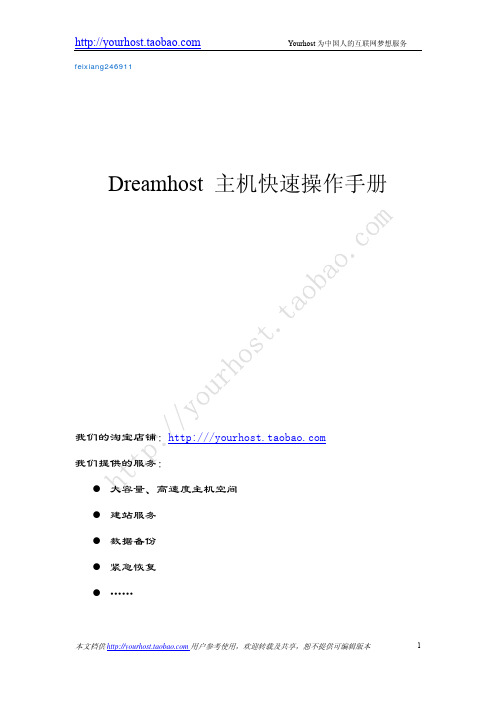
feixiang246911Dreamhost 主机快速操作手册我们的淘宝店铺:http:///我们提供的服务:●大容量、高速度主机空间●建站服务●数据备份●紧急恢复●……客户必读如果您购买了本店的产品,请遵守如下约定:1、不存放色情、赌博、反动内容;2、不存放带有版权问题的MP3、电影、软件、电子书、破解软件、bt种子等内容;3、不恶意使用服务器资源、不做下载、采集类网站;4、不存放其他违反中国和美国法律的内容;5、不要打上述内容的擦边球。
如因您违反上述任意一项给网站带来麻烦,我们将不得不立即停止您的网站运行并追究责任,由此造成的后果由您负责。
本站将为本店客户提供周到的技术支持和帮助,但如果由于您的人为原因违规操作、资源超标或者非法站点、诈骗、垃圾邮件等原因被封掉,本店概不负责,请自重,勿报侥幸心理。
由于本店原因导致开通不成,本店无偿退款!由于属于超低价出售,一旦开通后,如果特殊理由,本店恕不受理退款。
特别提醒:1 dreamhost不支持rar文件,请需要传压缩文件的朋友用winzip在本地将安装文件压缩成zip格式,不要用winrar压缩成zip格式,更不要是rar格式。
这是linux系统的压缩规则,否则无法解压。
2 对于空间管理方面的问题,本店将尽心为您服务,对于您网站程序方面的运行及调试问题,本站无法提供技术支持,请谅解。
3 请您务必保存好系统给您FTP账号密码,密码您可以根据本手册说明进行修改,账号请勿删除,否则将导致无法使用。
为了您快速掌握dreamhost主机功能及其使用,新用户请仔细按本手册所述步骤快速进行基本配置。
目录客户必读 (2)1 账号及密码管理 (1)1.1登录信息 (1)1.2 修改控制面板密码 (2)1.3 找回密码 (3)2 域名管理 (4)2.1 域名绑定 (4)2.2 绑定子域名 (7)3 空间管理 (7)3.1 FTP使用建议 (7)3.2 登录信息 (8)3.3 修改密码 (8)3.4 软件FTP使用 (9)3.5 webftp使用 (10)3.6 关于SSH的使用 (11)4 数据库管理 (14)5 常见使用问题 (16)5.1 域名管理问题 (16)5.1.1 域名无法添加成功 (16)5.1.2 要不要改域名DNS为dreamhost提供的 (16)5.1.3 为什么绑定域名后不能马上访问 (16)5.2 数据库问题 (17)5.2.1 我的数据库主机是什么 (17)5.3 IP更换问题 (18)5.3.1 如何知道网站是否IP被封 (18)5.3.2 dreamhost中如何更换IP (19)附录1 dreamhost控制面板中文指南............................................................错误!未定义书签。
hosts规则

hosts规则hosts 文件是一种计算机文件,作用是将 IP 地址和域名相对应。
使用此文件,您可以把 IP 地址转换为域名,并配置和管理网络设置,包括允许或拒绝访问特定的网站。
一、什么是hosts文件hosts文件是一种计算机文件,通常用于将域名和IP地址对应起来,以实现网址与IP的映射,从而实现多设备的互联互通。
它是Internet服务器上的一种文件,可以帮助用户将网址解析成IP。
二、为什么使用Hosts文件Hosts文件可以实现以下功能:1、专业用户可以使用hosts文件加快网络浏览,或帮助拦截网络谣言;2、阻止垃圾广告,无需使用复杂的软件;3、通过临时更改hosts文件来重定向IP地址;4、设置本地解析技术,可以节省网络访问时间;5、通过注释模式和记录时间模式以实现节点控制;6、禁止网站访问,有助于社会安全;7、阻止特殊DNS攻击,提高服务器安全性。
三、hosts规则Hosts文件的规则主要有三种:1、域名规则:即将一个域名解析到一个IP地址;2、本机解析规则:即将一个服务器名或者主机名解析到本机本地IP;3、本机连接规则:即将一个本机本地IP连接到服务器或者主机的某个IP地址。
四、使用特定Hosts文件的好处1、安全性:使用特定Hosts文件有助于保护网络安全,可以阻止网络攻击,拦截恶意软件,阻止社交媒体及网络攻击及相关网站访问;2、提高效率:使用特定Hosts文件可以加快网络访问速度,大大提高访问效率;3、拦截垃圾广告:使用特定Hosts文件可以有效拦截各种垃圾信息、垃圾广告等,从而提高用户的网络浏览体验。
免费PHP主机byethost使用教程详解
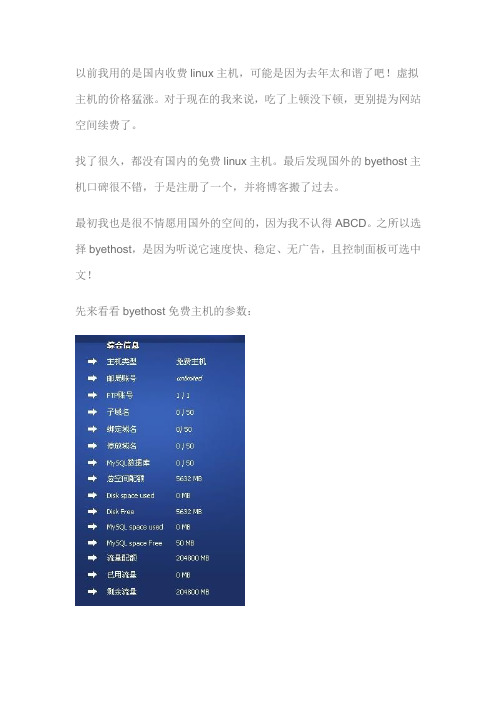
以前我用的是国内收费linux主机,可能是因为去年太和谐了吧!虚拟主机的价格猛涨。
对于现在的我来说,吃了上顿没下顿,更别提为网站空间续费了。
找了很久,都没有国内的免费linux主机。
最后发现国外的byethost主机口碑很不错,于是注册了一个,并将博客搬了过去。
最初我也是很不情愿用国外的空间的,因为我不认得ABCD。
之所以选择byethost,是因为听说它速度快、稳定、无广告,且控制面板可选中文!先来看看byethost免费主机的参数:子域50个,可绑域名50个,停放域名50个,数据库可建50个,空间5G,月流量20G,数据库50M,是不是足够用了?如果心动了,请继续往下看。
注册byethost主机,需要使用firefox浏览器访问/free-hosting/news如果你的电脑还没有安装firefox浏览器,请访问/下载。
在填写注册表单前,你还先得准备gmail邮箱,如果你还没有gmail邮箱,请访问注册。
进入byethost注册页面,你会看到一个很简单的注册表单,只需填写很少量的信息就可以注册到byethost主机了。
对注册表单的说明如下:Username:用户名。
填写一个用于登陆byethost的账号名称。
Password:登陆密码。
Email Address:你的gmail邮箱地址。
e Category:你的网站类型。
例如我的是博客,选择的第一项。
Site Language:你的网站语言,有两种,一种是英文,一种是非英文。
Security Code:这是验证码。
Enter Security Code:输入上面的验证码。
如下图所示,这是我的注册信息。
点击提交后你会看到这样的页面:甭管它在说什么,直接点击那个按钮,你会看到如下图所示的页面:输入验证码,然后提交。
如果你看不清验证码,可以点击输入框右边的刷新按钮。
说句实话,这验证码确实太长了,我刷新了好几次才碰到个能看清的。
如果验证码输入无误,以及你的账号还没被他人注册,那么很快你就可以大功告成了。
域名和ip解析设置方法
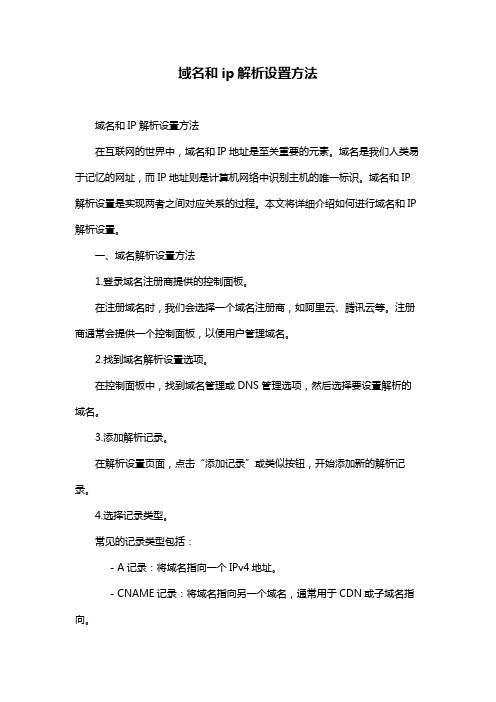
域名和ip解析设置方法域名和IP解析设置方法在互联网的世界中,域名和IP地址是至关重要的元素。
域名是我们人类易于记忆的网址,而IP地址则是计算机网络中识别主机的唯一标识。
域名和IP 解析设置是实现两者之间对应关系的过程。
本文将详细介绍如何进行域名和IP 解析设置。
一、域名解析设置方法1.登录域名注册商提供的控制面板。
在注册域名时,我们会选择一个域名注册商,如阿里云、腾讯云等。
注册商通常会提供一个控制面板,以便用户管理域名。
2.找到域名解析设置选项。
在控制面板中,找到域名管理或DNS管理选项,然后选择要设置解析的域名。
3.添加解析记录。
在解析设置页面,点击“添加记录”或类似按钮,开始添加新的解析记录。
4.选择记录类型。
常见的记录类型包括:- A记录:将域名指向一个IPv4地址。
- CNAME记录:将域名指向另一个域名,通常用于CDN或子域名指向。
- MX记录:用于设置邮箱服务器地址。
- TXT记录:用于添加文本信息,如验证码等。
5.填写记录值。
根据选择的记录类型,填写相应的记录值。
例如,A记录需要填写IPv4地址,CNAME记录需要填写目标域名。
6.保存并等待生效。
填写完解析记录后,点击保存按钮。
域名解析设置通常需要一段时间(约15-30分钟)才能生效。
二、IP解析设置方法1.登录服务器。
登录到您要设置IP解析的服务器,可以是云服务器、虚拟主机或物理服务器等。
2.修改网络配置文件。
根据操作系统的不同,需要修改的配置文件可能有所差异。
以下以Linux 系统为例:- 编辑/etc/sysconfig/network-scripts/ifcfg-eth0(其中eth0为网络接口名)文件。
- 修改或添加以下参数:BOOTPROTO=static # 设置为静态IPIPADDR=xxx.xxx.xxx.xxx # 设置要绑定的IP地址NETMASK=xxx.xxx.xxx.xxx # 设置子网掩码GATEWAY=xxx.xxx.xxx.xxx # 设置网关地址DNS1=xxx.xxx.xxx.xxx # 设置首选DNS服务器DNS2=xxx.xxx.xxx.xxx # 设置备选DNS服务器(可选)3.重启网络服务。
linux的hosts文件配置规则-概述说明以及解释

linux的hosts文件配置规则-概述说明以及解释1.引言1.1 概述概述部分的内容Linux的hosts文件是一种用于本地域名解析的配置文件,它可以将域名映射到特定的IP地址,从而实现在本地系统中解析域名的功能。
这个文件通常位于Linux操作系统中的/etc目录下,是一个文本文件,可以通过文本编辑器进行修改。
hosts文件的配置规则非常简单,它由多行组成,每一行包含一个IP 地址和一个或多个域名。
当系统需要解析域名时,会首先在hosts文件中查找对应的IP地址,如果找到就直接使用该IP地址进行解析,而不会向DNS服务器发送请求。
hosts文件的作用非常广泛,它可以用于屏蔽广告、加速访问、解决DNS解析问题等。
通过在hosts文件中添加相应的映射规则,我们可以将一些常用的域名直接映射到本地的虚拟机或者其他的IP地址上,从而实现访问加速的效果。
此外,hosts文件的配置规则还可以用于屏蔽广告。
我们可以通过在hosts文件中添加一些广告域名的映射规则,将其映射到本地的回环地址(127.0.0.1)上,从而实现屏蔽广告的效果。
需要注意的是,hosts文件的配置规则是按照先到先得的原则进行匹配的。
也就是说,当系统需要解析域名时,它会从hosts文件的第一行开始查找,如果找到匹配的规则就会立即停止查找,而不会继续向下查找。
总而言之,hosts文件是一种简单而又实用的配置文件,在Linux系统中发挥着重要作用。
通过合理地配置hosts文件,我们可以实现域名解析的加速、屏蔽广告等功能,提升系统的性能和用户体验。
在接下来的文章中,我们将详细介绍hosts文件的格式和配置规则,并探讨其在系统中的重要性和潜在的发展方向。
1.2 文章结构文章结构在本篇长文中,将探讨Linux系统中hosts文件的配置规则。
文章分为引言、正文和结论三个部分。
引言部分首先对整篇文章进行了概述,概述了本文的主题——Linux 的hosts文件配置规则,并简要介绍了hosts文件在Linux系统中的作用和重要性。
证书绑定域名的方法
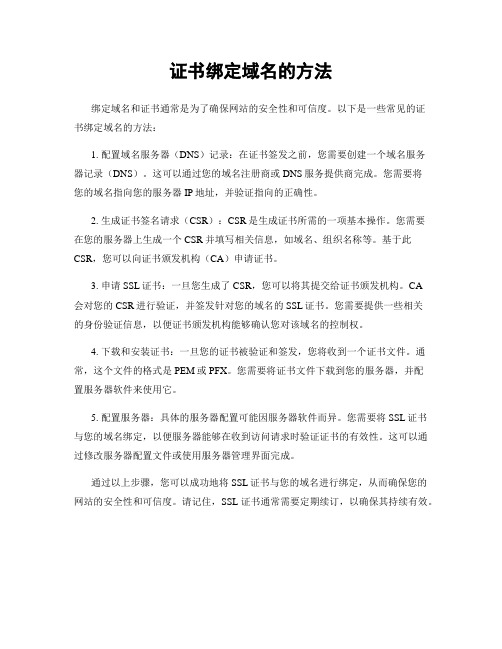
证书绑定域名的方法
绑定域名和证书通常是为了确保网站的安全性和可信度。
以下是一些常见的证
书绑定域名的方法:
1. 配置域名服务器(DNS)记录:在证书签发之前,您需要创建一个域名服务
器记录(DNS)。
这可以通过您的域名注册商或DNS服务提供商完成。
您需要将
您的域名指向您的服务器IP地址,并验证指向的正确性。
2. 生成证书签名请求(CSR):CSR是生成证书所需的一项基本操作。
您需要
在您的服务器上生成一个CSR并填写相关信息,如域名、组织名称等。
基于此CSR,您可以向证书颁发机构(CA)申请证书。
3. 申请SSL证书:一旦您生成了CSR,您可以将其提交给证书颁发机构。
CA
会对您的CSR进行验证,并签发针对您的域名的SSL证书。
您需要提供一些相关
的身份验证信息,以便证书颁发机构能够确认您对该域名的控制权。
4. 下载和安装证书:一旦您的证书被验证和签发,您将收到一个证书文件。
通常,这个文件的格式是PEM或PFX。
您需要将证书文件下载到您的服务器,并配
置服务器软件来使用它。
5. 配置服务器:具体的服务器配置可能因服务器软件而异。
您需要将SSL证书与您的域名绑定,以便服务器能够在收到访问请求时验证证书的有效性。
这可以通过修改服务器配置文件或使用服务器管理界面完成。
通过以上步骤,您可以成功地将SSL证书与您的域名进行绑定,从而确保您的网站的安全性和可信度。
请记住,SSL证书通常需要定期续订,以确保其持续有效。
关于绑定域名及host说明

本地绑定域名及host使用说明域名解析文件Hosts是什么文件?有什么作用1.加快域名解析对于要经常访问的网站,我们可以通过在Hosts中配置域名和IP的映射关系,这样当我们输入域名计算机就能很快解析出IP,而不用请求网络上的DNS服务器。
2.方便局域网用户在很多单位的局域网中,会有服务器提供给用户使用。
但由于局域网中一般很少架设DNS服务器,访问这些服务要输入难记的IP地址,对不少人来说相当麻烦。
现在可以分别给这些服务器取个容易记住的名字,然后在Hosts中建立IP映射,这样以后访问的时候我们输入这个服务器的名字就行了。
3.屏蔽网站现在有很多网站不经过用户同意就将各种各样的插件安装到你的计算机中,有些说不定就是木马或病毒。
对于这些网站我们可以利用Hosts把该网站的域名映射到错误的IP或自己计算机的IP,这样就不用访问了。
127.0.0.1 #屏蔽的网站0.0.0.0 #屏蔽的网站这样计算机解析域名就解析到本机或错误的IP,达到了屏蔽的目的。
4.顺利连接系统对于Lotus的服务器和一些数据库服务器,在访问时如果直接输入IP地址那是不能访问的,只能输入服务器名才能访问。
那么我们配置好Hosts文件,这样输入服务器名就能顺利连接了。
最后要指出的是,Hosts文件配置的映射是静态的,如果网络上的计算机更改了请及时更新IP地址,否则将不能访问。
5. 强制指定某域名对应某IP地址需要绑定host的同学注意了,以下是对于我们需要绑定的详细说明:1)首先用文本格式打开hosts文件,路径:C:\Windows\System32\drivers\etc2)在hosts文件末行加上以下两个地址并保存:58.251.131.247 58.251.131.247 /pt/以下是针对仙落凡尘的能用到的127.0.0.1 localhost50.97.0.103 122.224.249.230 te 122.224.249.230 122.224.249.230 122.224.249.230 58.251.131.247 3.重启浏览器后输入IP,在浏览器里添加书签OK~可能遇到的问题及处理办法:(1)保存时可能跳出保存页面,点击“确定”后多了个hosts.txt文本文件,而再次打开hosts文件时没有刚才添加的映射地址,(2)可能显示没有权限更改此文件属性,出现以上问题,是因为你当前登陆的帐号不是system或管理员账户而无法更改该系统文件导致。
Host详解
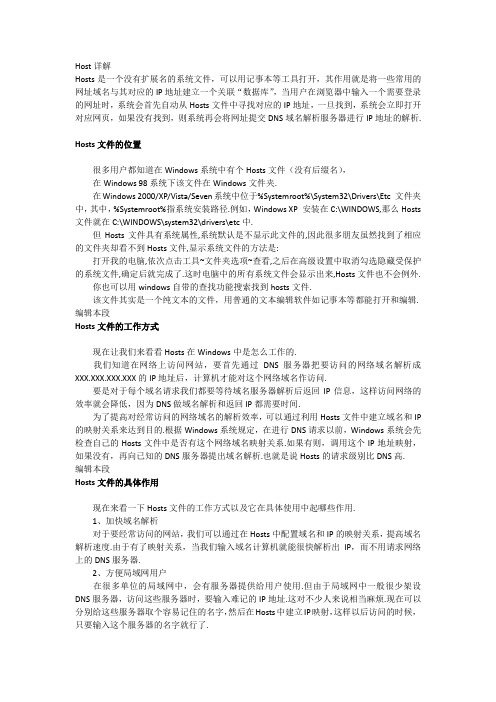
Host详解Hosts是一个没有扩展名的系统文件,可以用记事本等工具打开,其作用就是将一些常用的网址域名与其对应的IP地址建立一个关联“数据库”,当用户在浏览器中输入一个需要登录的网址时,系统会首先自动从Hosts文件中寻找对应的IP地址,一旦找到,系统会立即打开对应网页,如果没有找到,则系统再会将网址提交DNS域名解析服务器进行IP地址的解析.Hosts文件的位置很多用户都知道在Windows系统中有个Hosts文件(没有后缀名),在Windows 98系统下该文件在Windows文件夹.在Windows 2000/XP/Vista/Seven系统中位于%Systemroot%\System32\Drivers\Etc 文件夹中,其中,%Systemroot%指系统安装路径.例如,Windows XP 安装在C:\WINDOWS,那么Hosts 文件就在C:\WINDOWS\system32\drivers\etc中.但Hosts文件具有系统属性,系统默认是不显示此文件的,因此很多朋友虽然找到了相应的文件夹却看不到Hosts文件,显示系统文件的方法是:打开我的电脑,依次点击工具~文件夹选项~查看,之后在高级设置中取消勾选隐藏受保护的系统文件,确定后就完成了.这时电脑中的所有系统文件会显示出来,Hosts文件也不会例外.你也可以用windows自带的查找功能搜索找到hosts文件.该文件其实是一个纯文本的文件,用普通的文本编辑软件如记事本等都能打开和编辑. 编辑本段Hosts文件的工作方式现在让我们来看看Hosts在Windows中是怎么工作的.我们知道在网络上访问网站,要首先通过DNS服务器把要访问的网络域名解析成XXX.XXX.XXX.XXX的IP地址后,计算机才能对这个网络域名作访问.要是对于每个域名请求我们都要等待域名服务器解析后返回IP信息,这样访问网络的效率就会降低,因为DNS做域名解析和返回IP都需要时间.为了提高对经常访问的网络域名的解析效率,可以通过利用Hosts文件中建立域名和IP 的映射关系来达到目的.根据Windows系统规定,在进行DNS请求以前,Windows系统会先检查自己的Hosts文件中是否有这个网络域名映射关系.如果有则,调用这个IP地址映射,如果没有,再向已知的DNS服务器提出域名解析.也就是说Hosts的请求级别比DNS高.编辑本段Hosts文件的具体作用现在来看一下Hosts文件的工作方式以及它在具体使用中起哪些作用.1、加快域名解析对于要经常访问的网站,我们可以通过在Hosts中配置域名和IP的映射关系,提高域名解析速度.由于有了映射关系,当我们输入域名计算机就能很快解析出IP,而不用请求网络上的DNS服务器.2、方便局域网用户在很多单位的局域网中,会有服务器提供给用户使用.但由于局域网中一般很少架设DNS服务器,访问这些服务器时,要输入难记的IP地址.这对不少人来说相当麻烦.现在可以分别给这些服务器取个容易记住的名字,然后在Hosts中建立IP映射,这样以后访问的时候,只要输入这个服务器的名字就行了.3、屏蔽网站(域名重定向)现在有很多网站不经过用户同意就将各种各样的插件安装到你的计算机中,其中有些说不定就是木马或病毒.对于这些网站我们可以利用Hosts把该网站的域名映射到错误的IP或本地计算机的IP,这样就不用访问了.在WINDOWS系统中,约定127.0.0.1为本地计算机的IP地址, 0.0.0.0是错误的IP地址.如果,我们在Hosts中,写入以下内容:127.0.0.1 # 要屏蔽的网站A0.0.0.0 # 要屏蔽的网站 B这样,计算机解析域名A和B时,就解析到本机IP或错误的IP,达到了屏蔽网站A 和B的目的.4、顺利连接系统对于Lotus的服务器和一些数据库服务器,在访问时如果直接输入IP地址那是不能访问的,只能输入服务器名才能访问.那么我们配置好Hosts文件,这样输入服务器名就能顺利连接了.5. 屏蔽不想访问的网站的例子这里给出一些收集到的利用Hosts文件对一些网址屏蔽的例子,供大家学习使用Hosts 文件时参考.例1.在hosts文件中加入如下内容就可以屏蔽文件中定义的对应的网址.127.0.0.1 localhost127.0.0.1 127.0.0.1 #3721网络实名127.0.0.1 #3721网络实名127.0.0.1 #3721网络实名127.0.0.1 #3721网络实名127.0.0.1 #3721网络实名127.0.0.1 #3721网络实名127.0.0.1 #3721网络实名127.0.0.1 #3721网络实名例2.在hosts文件中的前面加入如下内容就可以屏蔽文件中定义的对应的网址.127.0.0.1 localhost127.0.0.1 #百度IE搜索伴侣# Copyright (c) 1993-1999 Microsoft Corp.## This is a sample HOSTS file used by Microsoft TCP/IP for Windows.(....省略)例3.免疫一些病毒(实际上是屏蔽网站,禁止访问有毒网站从而达到免疫一些已知有毒网站上的病毒)# *********免疫机器狗木马病毒******************127.0.0.1 127.0.0.1 127.0.0.1 127.0.0.1 127.0.0.1 127.0.0.1 127.0.0.1 127.0.0.1 127.0.0.1 127.0.0.1 127.0.0.1 127.0.0.1 127.0.0.1 127.0.0.1 127.0.0.1 127.0.0.1 127.0.0.1 127.0.0.1 127.0.0.1 127.0.0.1 127.0.0.1 127.0.0.1 127.0.0.1 127.0.0.1 127.0.0.1 127.0.0.1 127.0.0.1 127.0.0.1 127.0.0.1 127.0.0.1 127.0.0.1 127.0.0.1 127.0.0.1 127.0.0.1 127.0.0.1 127.0.0.1 127.0.0.1 127.0.0.1 127.0.0.1 127.0.0.1 127.0.0.1 127.0.0.1 127.0.0.1 127.0.0.1 127.0.0.1 127.0.0.1 # *********结束******************# *********免疫磁碟机dummycom病毒******************127.0.0.1 127.0.0.1 # *********免疫磁碟机dummycom结束******************最后要指出的是,Hosts文件配置的映射是静态的,如果网络上的计算机更改了请及时更新IP地址,否则将不能访问.编辑本段HOSTS表的病毒首先必须要进入安全模式下载一个360安全卫士或者金山卫士、瑞星卡卡、江民安全专家等软件,不要安装!进入安全模式后,关闭进程EXPLORER.EXE,然后再添加进程EXPLORER.EXE(具体操作文件-新建任务“运行”-浏览-C:\WINDOWS\explorer.exe).然后安装运行,进行修复.其次运行regedit删除如下项目,查找HKEY_LOCAL_MACHINE\SOFTWARE\Microsoft\Windows\CurrentVersion\Run后面有多种可能性,目前发现有2种!名称为R 或者A1.R=C:\Windows\System32\rundl132.exe ctfmon.dll s2.A=C:\WINDOWS\system32\rundl132.exe msad.dll s你如果发现了这2个其中一个,直接删除此项目.然后找到C:\Windows\System32\ctfmon.dll或者C:\Windows\System32\msad.dll删除该文件修复HOSTS文件(其实安全模式下安装运行360安全卫士就已经可以修复了,这里说手动修复的方法)请按以下方式操作:1.搜索系统中的hosts文件,也可以根据如下路径查找:Windows 98系统,文件路径\Windows目录下;Windows XP系统,文件路径\Windows\System32\Drivers\Etc目录下;Windows 2000系统,文件路径:WINNT\System32\Drivers\Etc目录下;Windows 7系统,文件路径\\Windows\System32\Drivers\etc目录下;2.首先将此文件备份;3.右键点击hosts文件,选择{打开方式},选择记事本;4.删除记事本的内容,或干脆将hosts文件删除!(不影响系统的正常使用)编辑本段Hosts的特殊作用屏蔽网页插件经常浏览网页或许会在某个网站上经常遇见弹出来的插件安装提示,虽然现在IE级别都高了一个档次,当总是提示又不想安装怎么办?,比如要屏蔽XX插件修改Hosts输入:127.0.0.1 www.XXX .com保存退出,当再次打开某站点强出插件www.XXX .com/aa.exe页面时,系统会自动将其解析到127.0.0.1这样一个不可能存在的IP地址上,这样也就屏蔽了该网页插件.大家是否经历过这样的怪事:在正常浏览网页或进行其他办公操作的过程中,IE每隔一段时间就会自动弹出整屏的网页广告并且这些网页广告内容还会自动随机变换!不过网址的形式比较固定,其实这是一种类似“Win32.Troj.PopWeb”的系列木马病毒,大家也可以按照上面的方法将这些网址解析成127.0.0.1从而摆脱病毒的骚扰.一键登录局域网指定服务器单位的“高工”在公司的局域网中建了个CS对战服务器,于是我们这些一人吃饱全家皆饱的单身汉便又有了在下班时间消遣的好去处.不过有一点美中不足,局域网中没有再架设DNS服务器,所以我们每次只能输入IP地址进行登录,尽管只是数量不算多的一串数字,但毕竟数字枯燥啊!在这种情况下,我们可以通过修改Hosts文件来达到一键登录局域网CS服务器的目的:(假定221.555.78.122打开Hosts文件,同样在新开启的空白行中输入“221.555.78.122 ”是CS服务器在局域网中的IP地址),这样我们以后只要输入“”就可以直接登录局域网CS服务器了.编辑本段修改Hosts文件1.正确修改hosts文件:一般打开hosts文件里面都会有个示例,按照其格式修改即可比如以下内容:127.0.0.1 即代表打开abc .cn这个网址将解析到127.0.0.1,ip地址与网址间至少有一空格,当然建议通过按Table键来编辑,即美观又不容易编写失误;这也就是通过解析到本地回还地址屏蔽一些不友好的网站或ip了,当然在前面加一个#号即可暂时将这一行让它失效.2.hosts文件的位置:xp,2000等系统在C:\windows\system32\drivers\etc 文件夹中Windows 9x/Me系统在C:\Windows文件夹,3.hosts文件的系统属性:hosts文件默认具有隐藏属性,系统默认设置情况下是看不到的,当然进到这个文件除了直接输入路经也是无法看到了.解决办法:打开我的电脑->点击工具->文件夹选项->查看->取消勾选隐藏受保护的系统文件->确定即可.修改后无法保存:在Hosts文件上面点右键->属性->把只读属性去掉->确定,即可保存.在修改HOSTS文件时候,还常常遇到修改保存后无效的情况,这里要提醒大家注意的一点:很多人是写在最后行,写完最后一行后在没有回车的情况下,这一行是不生效的.一定要记得回车.建议大家遵循这样的习惯:“ip地址+Table键+域名+回车”添加记录.4.Hosts在UAC安全策略无法打开或编辑:遇到windows VISTA 或者windows 7 操作系统无法打开和编辑的情况,提示:“不能创建文件”或者“文件操作失败”等提示,是因为安全机制UAC造成的,你可以使用以下方法解决:按着Shift键,然后Hosts文件上面右键,以管理员方式运行即可.编辑本段Android中的Host由于某些原因,可能需要修改hosts 文件指定域名到对应的IP 地址.Android 是基于Linux 的系统,与Linux 类似,通过hosts 文件来设置.在Android 下,/etc 是link 到/system/etc 的,我们需要修改/system/etc/hosts 来实现.但是这个文件是只读,不能通过shell 直接修改.可以通过连接到PC 上使用adb 来修改.步骤如下:1、获得root权限:adb root2、设置/system为可读写:adb remount3、将hosts文件复制到PC:adb pull /system/etc/hosts4、修改PC机上文件5、将PC机上文件复制到手机:adb push /system/etc/hosts如果要查看是否修改成功,可以在PC上执行adb shell,运行cat /system/etc/hosts;或者在手机上运行cat /system/etc/hosts.在Android系统中,hosts文件格式有一点与PC机Linux不同:不能在一行中一个IP对应多个域名,比如:127.0.0.1 在大多PC机Linux系统是合法的,但不能在Android上起作用,需要拆成每个域名一行才能使用:127.0.0.1 127.0.0.1 127.0.0.1 WIN7或者VISTAWIN7或者VISTA系统的需要提升用户对Hosts文件的操作权限,否则无效.具体方法如下:方法一:按着Shift键,然后Hosts文件上面右键,以管理员方式运行即可.方法二:鼠标右键点击Hosts文件,选择属性,然后点击“安全”选项卡,选中现在登录使用的用户账户并点击“编辑”,在弹出的权限设置界面再次选中当前用户,然后勾选“完全控制”或“修改”都可以,最后点击应用生效即可.。
H3C 域名解析配置
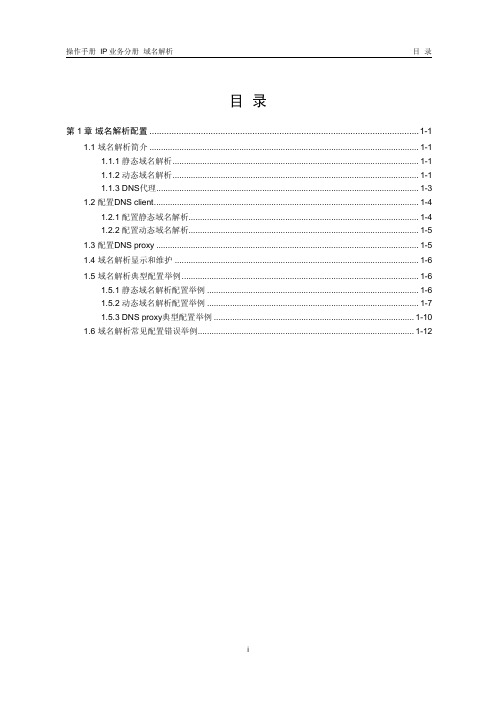
操作手册 IP业务分册域名解析目录目录第1章域名解析配置..............................................................................................................1-11.1 域名解析简介.....................................................................................................................1-11.1.1 静态域名解析...........................................................................................................1-11.1.2 动态域名解析...........................................................................................................1-11.1.3 DNS代理..................................................................................................................1-31.2 配置DNS client...................................................................................................................1-41.2.1 配置静态域名解析....................................................................................................1-41.2.2 配置动态域名解析....................................................................................................1-51.3 配置DNS proxy..................................................................................................................1-51.4 域名解析显示和维护..........................................................................................................1-61.5 域名解析典型配置举例.......................................................................................................1-61.5.1 静态域名解析配置举例............................................................................................1-61.5.2 动态域名解析配置举例............................................................................................1-71.5.3 DNS proxy典型配置举例.......................................................................................1-101.6 域名解析常见配置错误举例..............................................................................................1-12本文中标有“请以实际情况为准”的特性描述,表示各型号对于此特性的支持情况可能不同,本节将对此进行说明。
自定义 host 规则

自定义 host 规则
自定义host规则是指在计算机或移动设备中,通过修改 host 文件,实现对特定域名或 IP 地址的访问控制和重定向。
通过自定义 host 规则,可以达到以下目的:
1. 屏蔽广告或恶意网站:通过将广告或恶意网站的域名或 IP 地址添加到 host 文件中,可以屏蔽这些网站的访问。
2. 访问限制:通过将不需要访问的网站的域名或 IP 地址添加到 host 文件中,可以限制对这些网站的访问。
3. 重定向网站:通过将某个域名或 IP 地址重定向到另一个域名或 IP 地址,可以实现访问某些网站时自动跳转到其他网站。
在自定义 host 规则时,需要注意以下几点:
1. host 文件可以在 Windows 系统中的
C:WindowsSystem32driversetc 目录下找到,在 Mac 和 Linux 系统中则在 /etc 目录下。
2. 编辑 host 文件需要管理员权限。
3. 每个域名或 IP 地址只能包含一行,以 IP 地址和域名之间的空格分隔。
4. 修改 host 文件后需要重启网络服务或清除 DNS 缓存(在Windows 系统中可以通过命令 ipconfig /flushdns 来清除缓存)。
- 1 -。
Tomcat绑定二级域名的配置方法
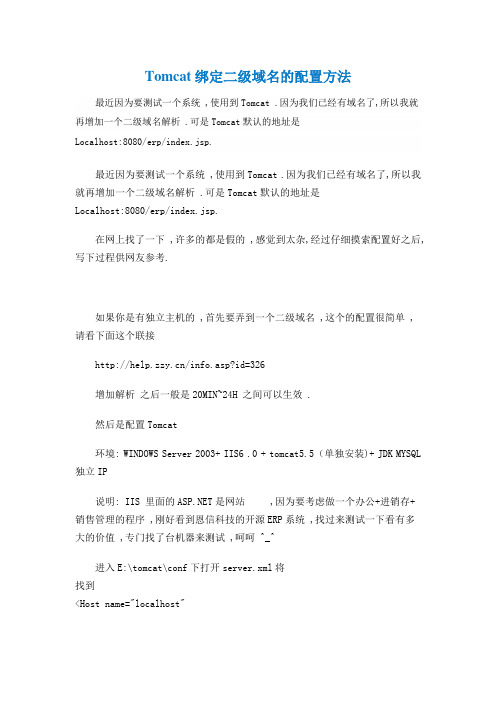
Tomcat绑定二级域名的配置方法最近因为要测试一个系统 ,使用到Tomcat .因为我们已经有域名了,所以我就再增加一个二级域名解析 .可是Tomcat默认的地址是Localhost:8080/erp/index.jsp.最近因为要测试一个系统 ,使用到Tomcat .因为我们已经有域名了,所以我就再增加一个二级域名解析 .可是Tomcat默认的地址是Localhost:8080/erp/index.jsp.在网上找了一下 ,许多的都是假的 ,感觉到太杂,经过仔细摸索配置好之后,写下过程供网友参考.如果你是有独立主机的 ,首先要弄到一个二级域名 ,这个的配置很简单 ,请看下面这个联接/info.asp?id=326增加解析之后一般是20MIN~24H 之间可以生效 .然后是配置Tomcat环境: WINDOWS Server 2003+ IIS6 .0 + tomcat5.5(单独安装)+ JDK MYSQL 独立IP说明: IIS 里面的是网站 ,因为要考虑做一个办公+进销存+销售管理的程序 ,刚好看到恩信科技的开源ERP系统 ,找过来测试一下看有多大的价值 ,专门找了台机器来测试 ,呵呵 ^_^进入E:\tomcat\conf下打开server.xml将找到<Host name="localhost"一项,将其改为<Host name="HTTP://ERP.***.NET"然后再进入C:\tomcat\conf\catalina\下将目录localhost改名为HTTP://ERP.***.NET ,然后重启tomcat .另外配置二级域名解析 :<hostappbase ="e:project/jave/1"name =www.***.net></host>二级:<hostappbase ="e:project/jave/2"name =erp.***.net></host>三级:<hostappbase ="e:project/jave/2"name =bbs.erp.***.net></host>。
百度智能云 BCH 用户指南说明书

BCH 文档【版权声明】版权所有©百度在线网络技术(北京)有限公司、北京百度网讯科技有限公司。
未经本公司书面许可,任何单位和个人不得擅自摘抄、复制、传播本文档内容,否则本公司有权依法追究法律责任。
【商标声明】和其他百度系商标,均为百度在线网络技术(北京)有限公司、北京百度网讯科技有限公司的商标。
本文档涉及的第三方商标,依法由相关权利人所有。
未经商标权利人书面许可,不得擅自对其商标进行使用、复制、修改、传播等行为。
【免责声明】由于产品版本升级或其他原因,本文档内容会不定期进行更新。
除非另有约定,本文档仅作为使用指导。
如您购买本文档介绍的产品、服务,您的权利与义务将依据百度智能云产品服务合同条款予以具体约定。
本文档内容不作任何明示或暗示的保证。
25555679910101111121213151515182022222426262728283033343437373840414142目录目录功能发布记录产品描述什么是云虚拟主机?产品特性产品优势产品系列应用场景组件支持及框架支持产品定价价格详情增值服务计费快速入门快速入门流程使用准备开始使用BCH安全相关问题说明控制台操作指南创建主机管理主机信息续费主机升级套餐开启HTTPS监听功能模板管理使用增值服务独享IP包WAF安全防护包控制面板操作指南登录并初始化统计概览搜索SEO 常用操作账号信息站点启停FTP启停域名绑定主机运行模式主机初始化生效域名设置主域名424243444446474949515153545557595960616161616365677070788487879197101101101104154164164高级设置语言环境切换PHP缓存加速默认首页设置错误页自定义301/302重定向访问黑白名单管理主机日志管理数据库文件管理文件压缩文件解压在线删除文件锁定工具与服务网站安全网站后门查杀网站检查网站部署维护上传网站文件上传网站文件概述通过文件浏览器上传文件通过CuteFTP上传文件通过FlashFxp上传文件通过FileZilla上传文件高级环境配置通过app.conf修改BCH环境配置Nginx环境高级配置其它自定义配置典型实践使用WordPress快速建站使用Discuz搭建论坛使用微擎搭建公众号管理系统API参考简介API总述接口说明附录服务使用协议云虚拟主机服务使用协议168168170170174180185187190191193193196198198199201201视频专区操作指南常见问题常见问题总览框架安装问题主机配置、使用问题网站创建、配置类问题FTP使用问题数据库相关问题域名相关问题开发语言支持网站故障类问题售前售后咨询及账号问题站点收录安全主机常见问题已下架主机无法续费,怎么做相关协议SLA服务等级协议(V1.0)网址结构良好、内容原创,最快可24小时收录,大幅缩短收录周期。
域名 主机名规则

域名主机名规则域名和主机名是在互联网上标识和定位主机的重要方式。
它们遵循特定的命名规则,以确保在互联网上能够准确识别和访问特定的主机。
下面是关于域名和主机名规则的一些重要信息。
1. 域名规则:域名是用来标识和寻找主机的字符串。
它由几个部分组成,每个部分以点号(.)分隔。
域名的一般结构是:主机名.顶级域名.二级域名.顶级域名。
- 主机名是特定主机的标识符,可以是任意字符串,通常用于标识特定的服务器或网络设备。
- 顶级域名是域名的最后一部分,如.com、.net、.org等。
顶级域名通常表示不同的组织类型或国家/地区代码。
- 二级域名是顶级域名的下一级,则表示更具体的组织或实体。
2. 主机名规则:主机名是域名中的一部分,用于唯一标识一个特定的设备或服务器。
它也有一些规则和限制:- 主机名可以包含字母、数字和连字符(-),但不能以连字符开头或结尾。
- 主机名不区分大小写,但常规上使用小写字母来提高可读性和一致性。
- 主机名的长度不能超过63个字符。
这个长度限制是为了避免网络上的命名冲突和混淆。
- 主机名必须在域名的特定范围内是唯一的,以确保在互联网上的正确访问。
3. 域名和主机名的作用:域名和主机名是互联网上标识和定位特定主机的重要方式。
它们在网络通信中扮演着关键的角色:- 通过域名,我们可以更方便地记住和访问特定的网站或服务。
它提供了更加用户友好的标识,使我们可以使用易于理解和记忆的名称来访问特定的主机。
- 主机名则用于在网络中唯一标识和定位特定的服务器或设备。
它允许我们在网络上精确地找到和访问特定的主机,而不需要记住复杂的IP地址。
总结:域名和主机名遵循特定的命名规则,以确保互联网上主机的准确标识和定位。
域名由主机名、顶级域名和二级域名组成,而主机名在域名中用于唯一标识和定位特定主机。
域名和主机名在网络通信中扮演着重要的角色,使我们更方便地访问和标识特定的主机。
免费域名--花生壳绑定tomcat 花生壳路由器的设置
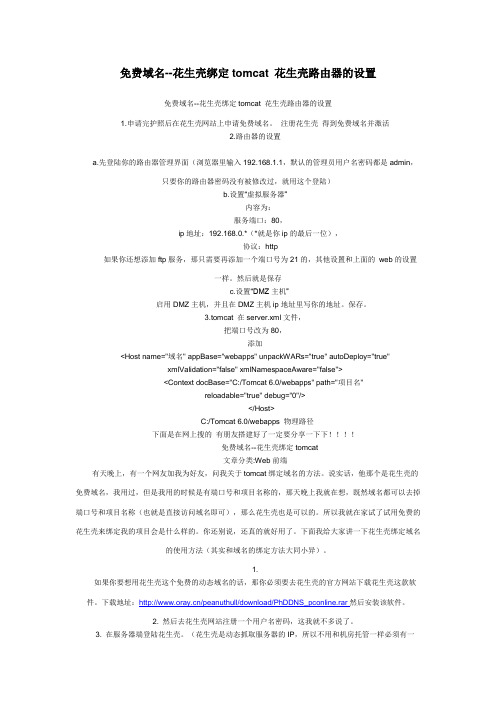
免费域名--花生壳绑定tomcat 花生壳路由器的设置免费域名--花生壳绑定tomcat 花生壳路由器的设置1.申请完护照后在花生壳网站上申请免费域名。
注册花生壳得到免费域名并激活2.路由器的设置a.先登陆你的路由器管理界面(浏览器里输入192.168.1.1,默认的管理员用户名密码都是admin,只要你的路由器密码没有被修改过,就用这个登陆)b.设置“虚拟服务器”内容为:服务端口:80,ip地址:192.168.0.*(*就是你ip的最后一位),协议:http如果你还想添加ftp服务,那只需要再添加一个端口号为21的,其他设置和上面的web的设置一样。
然后就是保存c.设置“DMZ主机”启用DMZ主机,并且在DMZ主机ip地址里写你的地址。
保存。
3.tomcat 在server.xml文件,把端口号改为80,添加<Host name="域名" appBase="webapps" unpackWARs="true" autoDeploy="true"xmlValidation="false" xmlNamespaceAware="false"><Context docBase="C:/Tomcat 6.0/webapps" path="项目名"reloadable="true" debug="0"/></Host>C:/Tomcat 6.0/webapps 物理路径下面是在网上搜的有朋友搭建好了一定要分享一下下免费域名--花生壳绑定tomcat文章分类:Web前端有天晚上,有一个网友加我为好友,问我关于tomcat绑定域名的方法。
说实话,他那个是花生壳的免费域名,我用过,但是我用的时候是有端口号和项目名称的,那天晚上我就在想,既然域名都可以去掉端口号和项目名称(也就是直接访问域名即可),那么花生壳也是可以的。
域名 ip 对应关系
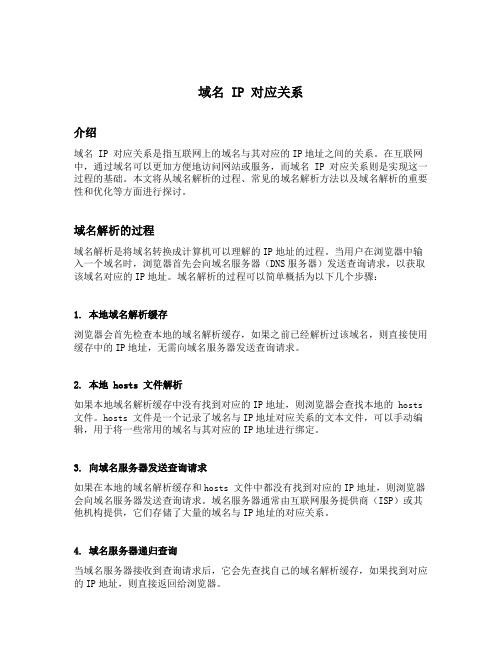
域名 IP 对应关系介绍域名 IP 对应关系是指互联网上的域名与其对应的IP地址之间的关系。
在互联网中,通过域名可以更加方便地访问网站或服务,而域名 IP 对应关系则是实现这一过程的基础。
本文将从域名解析的过程、常见的域名解析方法以及域名解析的重要性和优化等方面进行探讨。
域名解析的过程域名解析是将域名转换成计算机可以理解的IP地址的过程。
当用户在浏览器中输入一个域名时,浏览器首先会向域名服务器(DNS服务器)发送查询请求,以获取该域名对应的IP地址。
域名解析的过程可以简单概括为以下几个步骤:1. 本地域名解析缓存浏览器会首先检查本地的域名解析缓存,如果之前已经解析过该域名,则直接使用缓存中的IP地址,无需向域名服务器发送查询请求。
2. 本地 hosts 文件解析如果本地域名解析缓存中没有找到对应的IP地址,则浏览器会查找本地的 hosts 文件。
hosts 文件是一个记录了域名与IP地址对应关系的文本文件,可以手动编辑,用于将一些常用的域名与其对应的IP地址进行绑定。
3. 向域名服务器发送查询请求如果在本地的域名解析缓存和hosts 文件中都没有找到对应的IP地址,则浏览器会向域名服务器发送查询请求。
域名服务器通常由互联网服务提供商(ISP)或其他机构提供,它们存储了大量的域名与IP地址的对应关系。
4. 域名服务器递归查询当域名服务器接收到查询请求后,它会先查找自己的域名解析缓存,如果找到对应的IP地址,则直接返回给浏览器。
5. 域名服务器迭代查询如果域名服务器的缓存中没有找到对应的IP地址,它会继续向更高级别的域名服务器发送查询请求,直到找到对应的IP地址为止。
这个过程被称为域名服务器的迭代查询。
6. 返回 IP 地址给浏览器当域名服务器找到对应的IP地址后,将其返回给浏览器。
浏览器将使用该IP地址与服务器建立连接,以获取网页或服务。
常见的域名解析方法在域名解析过程中,有多种不同的解析方法。
常见的域名解析方法包括:1. A 记录解析A 记录是最常见的域名解析方法,它将域名指向一个IPv4地址。
- 1、下载文档前请自行甄别文档内容的完整性,平台不提供额外的编辑、内容补充、找答案等附加服务。
- 2、"仅部分预览"的文档,不可在线预览部分如存在完整性等问题,可反馈申请退款(可完整预览的文档不适用该条件!)。
- 3、如文档侵犯您的权益,请联系客服反馈,我们会尽快为您处理(人工客服工作时间:9:00-18:30)。
本地绑定域名及host使用说明
域名解析文件Hosts是什么文件?有什么作用
1.加快域名解析
对于要经常访问的网站,我们可以通过在Hosts中配置域名和IP的映射关系,这样当我们输入域名计算机就能很快解析出IP,而不用请求网络上的DNS服务器。
2.方便局域网用户
在很多单位的局域网中,会有服务器提供给用户使用。
但由于局域网中一般很少架设DNS服务器,访问这些服务要输入难记的IP地址,对不少人来说相当麻烦。
现在可以分别给这些服务器取个容易记住的名字,然后在Hosts中建立IP映射,这样以后访问的时候我们输入这个服务器的名字就行了。
3.屏蔽网站
现在有很多网站不经过用户同意就将各种各样的插件安装到你的计算机中,有些说不定就是木马或病毒。
对于这些网站我们可以利用Hosts把该网站的域名映射到错误的IP或自己计算机的IP,这样就不用访问了。
127.0.0.1 #屏蔽的网站
0.0.0.0 #屏蔽的网站
这样计算机解析域名就解析到本机或错误的IP,达到了屏蔽的目的。
4.顺利连接系统
对于Lotus的服务器和一些数据库服务器,在访问时如果直接输入IP地址那是不能访问的,只能输入服务器名才能访问。
那么我们配置好Hosts文件,这样输入服务器名就能顺利连接了。
最后要指出的是,Hosts文件配置的映射是静态的,如果网络上的计算机更改了请及时更新IP地址,否则将不能访问。
5. 强制指定某域名对应某IP地址
需要绑定host的同学注意了,以下是对于我们需要绑定的详细说明:
1)首先用文本格式打开hosts文件,路径:C:\Windows\System32\drivers\etc
2)在hosts文件末行加上以下两个地址并保存:
58.251.131.247
58.251.131.247 /pt/
以下是针对仙落凡尘的能用到的
127.0.0.1 localhost
50.97.0.103
122.224.249.230 te
122.224.249.230
122.224.249.230
122.224.249.230
58.251.131.247
3.重启浏览器后输入IP,在浏览器里添加书签OK~
可能遇到的问题及处理办法:
(1)保存时可能跳出保存页面,点击“确定”后多了个hosts.txt文本文件,而再次打开hosts文件时没有刚才添加的映射地址,
(2)可能显示没有权限更改此文件属性,出现以上问题,是因为你当前登陆的帐号不是system或管理员账户而无法更改该系统文件导致。
可能需要的处理办法:
1)将横线下面的代码复制到记事本,并关闭保存为.reg文件,然后双击添加至注册表,这样你有就取得管理权限的功能了,最后到Hosts文件上右击"管理员取得所有权",这样你才可以修改。
====================================
Windows Registry Editor Version 5.00
[HKEY_CLASSES_ROOT\*\shell\runas]
@="管理员取得所有权"
"NoWorkingDirectory"=""
[HKEY_CLASSES_ROOT\*\shell\runas\command]
@="cmd.exe /c takeown /f \"%1\" && icacls \"%1\" /grant administrators:F"
"IsolatedCommand"="cmd.exe /c takeown /f \"%1\" && icacls \"%1\" /grant administrators:F"
[HKEY_CLASSES_ROOT\exefile\shell\runas2]
@="管理员取得所有权"
"NoWorkingDirectory"=""
[HKEY_CLASSES_ROOT\exefile\shell\runas2\command]
@="cmd.exe /c takeown /f \"%1\" && icacls \"%1\" /grant administrators:F"
"IsolatedCommand"="cmd.exe /c takeown /f \"%1\" && icacls \"%1\" /grant administrators:F"
[HKEY_CLASSES_ROOT\Directory\shell\runas]
@="管理员取得所有权"
"NoWorkingDirectory"=""
[HKEY_CLASSES_ROOT\Directory\shell\runas\command]
@="cmd.exe /c takeown /f \"%1\" /r /d y && icacls \"%1\" /grant administrators:F /t"
"IsolatedCommand"="cmd.exe /c takeown /f \"%1\" /r /d y && icacls \"%1\" /grant administrators:F /t"
2)用管理员的身份运行记事本,具体方法是右键单击记事本,选择以管理员的身份运行,打开,找到你要修改的hosts的文件,再编辑保存就行了。
3)点击该hosts文件属性,安全一栏,点击编辑会看到你不是管理员用户,单机添加输入“everyone”检查名称后,单机确定,在点击“everyone”允许一栏勾上“完全控制”确定,或控制面板里在用户账户删除其他账号,重启电脑就能更改改该hosts文件了,如再其他问题咨询IT的!。
